Le PID Tuning sur une imprimante 3D
Bonjour à tous,
Aujourd’hui, je vais vous parler du PID Tuning.
Qu’est ce que c’est et à quoi ça sert ?
C’est quoi le PID Tuning ?
Pour définir le PID Tuning, je vais d’abord vous expliquer ce qu’est le PID.
PID veut dire « Proportional Integral Derivative », ce sont 3 paramètres de contrôle.
Dans une imprimante 3D, ces paramètres servent à gérer la montée en température des éléments chauffants, comme par exemple le lit ou les buses.
Ils sont utilisés dans un PID Controller (le schéma ci-dessous en est un).
Source : Wikipédia
Le PID Tuning est le fait de modifier ces réglages pour accélérer cette montée en température.
Et comment on fait ?
Si vous avez une imprimante avec un firmware Marlin c’est très simple :
Réglage de la buse :
- Connectez-vous à votre imprimante avec votre ordinateur via Repetier-Host ou bien Simplify3D
- Lancez la commande suivante pour calibrer la buse en changent le Sxxx par la température à laquelle vous avez l’habitude d’imprimer et le Cy par le nombre de tests que vous voulez effectuer (Personnellement j’ai mis S200 et C5) :
M303 Sxxx Cy
- Dans le terminal, après avoir lancé la commande, vous devriez voir quelque chose dans ce genre là :
bias: 92 d: 92 min: 196.56 max: 203.75 Ku: 32.59 Tu: 54.92 Clasic PID Kp: 19.56 Ki: 0.71 Kd: 134.26 PID Autotune finished ! Place the Kp, Ki and Kd constants in the configuration.h
- Relevez bien les valeurs Kp, Ki et Kd
- Il se peut que l’imprimante se déconnecte, auquel cas, débranchez tout et rebranchez tout puis reconnectez vous.
- Dans le terminal, tapez en remplaçant par vos valeurs:
M301 P23.11 I1.36 D98.44
- Puis enregistrez avec
M500
Et c’est bon on a réglé le PID de la buse, on passe au plateau !
Réglage du plateau :
- Pour le plateau, tapez (S60 la température du plateau et C8 le nombre de tests) :
M303 E-1 S60 C8
- Vous allez vous retrouver avec le même message qu’avant :
PID Autotune finished ! Place the Kp, Ki and Kd constants in the configuration.h
- Il se peut que l’imprimante se déconnecte encore, débranchez tout, rebranchez tout et reconnectez-vous de nouveau.
- Il ne vous reste plus qu’à entrer la commande suivante en remplaçant vos valeurs :
M304 P432 I47.96 D973.70
- Et n’oubliez pas d’enregistrer :
M500
Et cette fois ci c’est fini, vos PID sont réglés.
Si vous voulez en savoir plus, je vous invite à lire le wiki officiel sur le PID Tuning ainsi que le PID Controller sur Wikipédia
Si vous avez des questions ou des remarques, n’hésitez pas à les mettre dans les commentaires.
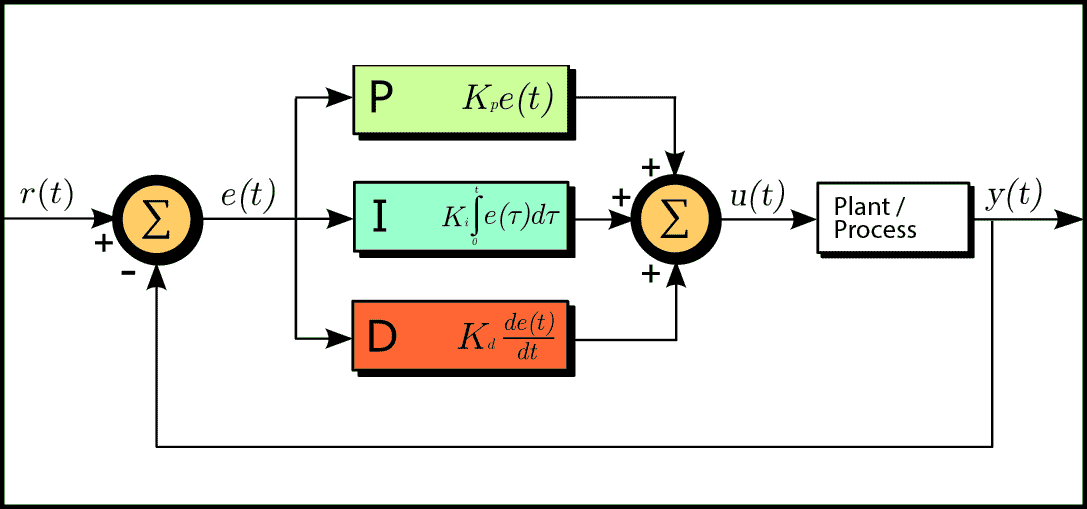





0 comments found
Comments for: Le PID Tuning sur une imprimante 3D